电脑开不了机怎么重装系统呢?小白轻松帮你解决!
- 分类:帮助 回答于: 2019年05月18日 12:36:02

相关推荐
电脑开不了机,请不要慌,小白系统会帮您解决,请准备以下工具哦。
一、准备以下工具
1、一个U盘(尽量8G以上)
2、一台正常能上网的电脑
3、下载小白一键重装系统工具
二、安装思路
1、准备工具后,通过下载小白工具,然后制作一个U盘启动工具
2、把做好的U盘启动工具,插到无法开机的电脑上,按启动热键进入U盘PE系统安装系统即可
三、安装教程(以win7系统为例)
1、双击打开下载好的小白一键重装系统工具,制作U盘启动工具前请关闭电脑上面的杀毒软件哦,避免影响制作效果,下图所示:

3、出现的界面,我们选择左侧的制作系统栏目,然后下图所示:

4、这个时候我们插入U盘,记得U盘的资料请先单独备份哦,会删除掉的哦,下图所示:
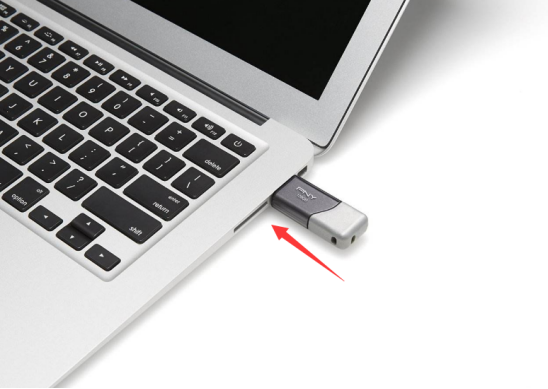
5、选择制作U盘,然后点击 开始制作,下图所示:

6、选择需要安装的系统镜像,我们选择win7 64位 专业版系统,然后点击开始制作,下图所示:
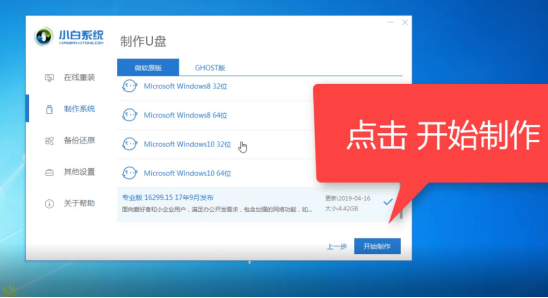
7、弹出警告,确定后点击格式化U盘制作工具,下图所示:

8、接着开始下载系统包和制作工具,期间不建议操作电脑以及拔插U盘哦,下图:

9、最后会弹出提示制作成功,我们点击取消,下图所示:

10、接着可以退出U盘,插到需要重装系统的笔记本上面操作哦,下图所示:

11、重启电脑,马上按启动热键(快速间断的按)F12,下图所示:

12、请参考以下启动热键大全图,下图:
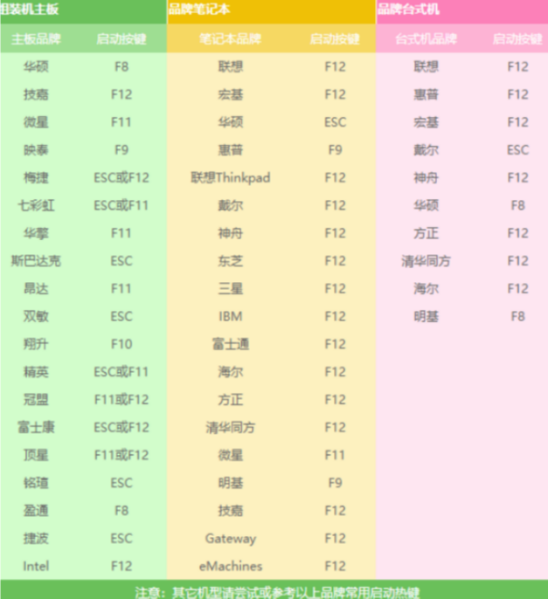
13、接着进入启动菜单,选择 USB开头或者U盘品牌名称的启动选项,方向键上下选择按回车键确定,参考下图:

14、到了小白系统界面,我们选择【1】启动win10x64位PE,然后按回车键进去,下图所示:
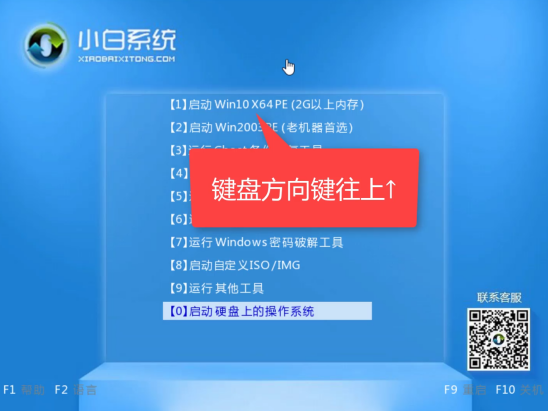
15、加载完成后进入PE系统,自动弹出小白装机工具,我们选择好系统,点击安装,下图所示:

16、选择安装的系统盘C,然后点击开始安装,下图所示:
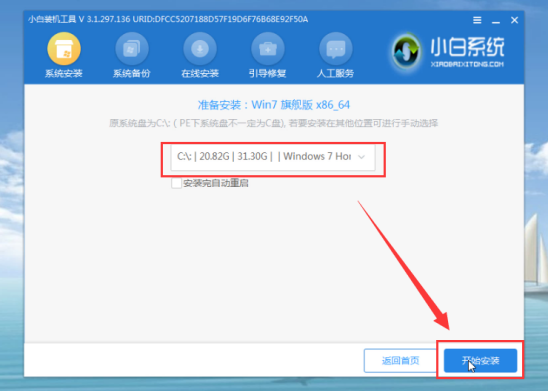
17、出现的提示,我们点击确定,下图所示:
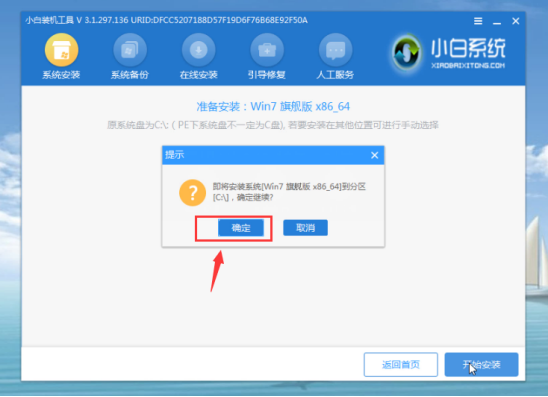
18、正式开始安装系统,请您耐心等候哦,不要操作电脑哦,下图所示:

19、安装完成后,我拔掉U盘点击立即重启,下图所示:
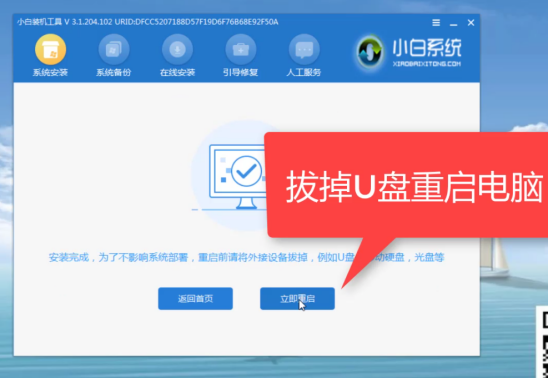
20、接着开始正式加载系统,期间会多次自动重启,然后进入系统就安装成功了,下图所示:

以上就是电脑开不了机重装系统的详细教程,如果你的电脑可以正常使用,小白建议您使用在线安装哦。
温馨提示:
如果上述教程无法帮助到您解决问题,请您联系我们的人工技术客服解决哦,点击下方头像。

 有用
5
有用
5


 小白系统
小白系统


 1000
1000 1000
1000 1000
1000 1000
1000 1000
1000 1000
1000 1000
1000 0
0 0
0 0
0猜您喜欢
- 笔记本开机后黑屏,小编教你笔记本开机..2018/04/04
- winsxs可以删除吗,小编教你winsxs文件..2018/07/17
- cf烟雾头如何设置2020/06/19
- 快速修改WiFi密码2024/02/20
- 笔记本无线网络开关,小编教你笔记本无..2018/09/18
- 微信语音转发教程,快速分享好声音..2024/03/15
相关推荐
- 高性能戴尔笔记本,助您事业飞速发展..2024/02/28
- Windows To Go 到底是用来做什么的详..2020/11/29
- 如何解除已注册的防沉迷?..2024/02/16
- 改了处理器个数开不了机怎么办..2022/10/15
- 一看就懂的windows11安装教程..2021/08/04
- 小编教你提高路由器网速小妙招..2021/04/17




















 关注微信公众号
关注微信公众号





